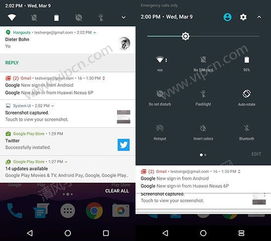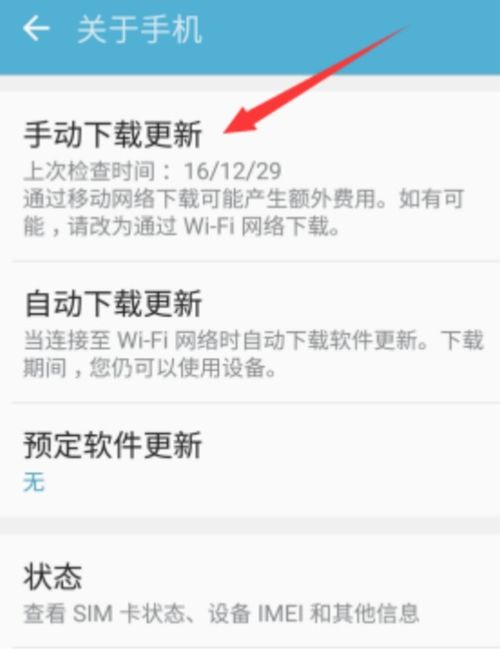pe系统安装纯净版win7,PE系统安装纯净版Win7教程
时间:2024-11-25 来源:网络 人气:
PE系统安装纯净版Win7教程

随着电脑使用年限的增长,系统可能会出现各种问题,如蓝屏、崩溃等。这时,使用PE系统安装纯净版Win7系统是一个不错的选择。本文将详细讲解如何使用PE系统安装纯净版Win7系统,帮助您轻松解决系统问题。
一、准备工具与材料
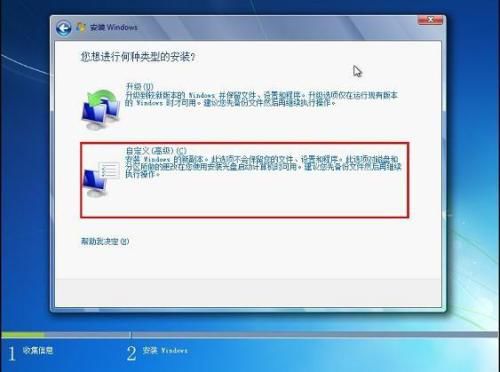
在开始安装之前,我们需要准备以下工具和材料:
纯净版Win7系统镜像文件
U盘(至少8GB容量)
PE系统制作工具(如大白菜PE、微PE等)
二、制作PE系统启动U盘
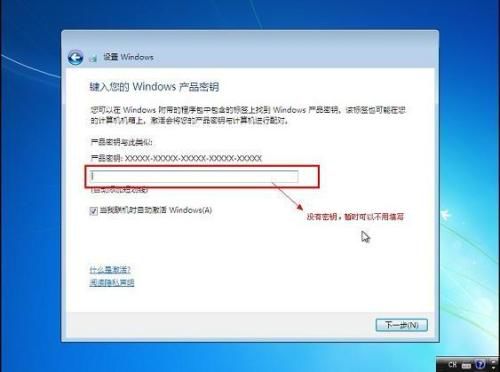
1. 下载并安装PE系统制作工具。
2. 将U盘插入电脑,打开PE系统制作工具。
3. 选择“制作PE启动U盘”功能。
4. 在弹出的窗口中选择U盘,点击“立即制作”。
5. 等待制作完成,此时U盘将变成PE系统启动盘。
三、设置BIOS启动顺序
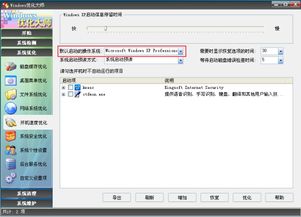
1. 重启电脑,进入BIOS设置。
2. 按照提示找到并进入“Boot”菜单。
3. 将U盘设置为第一启动项。
4. 保存并退出BIOS设置。
四、使用PE系统安装Win7系统

1. 重启电脑,从U盘启动进入PE系统。
2. 在PE系统中,找到并运行“CGI备份还原”工具。
3. 在弹出的窗口中,选择“安装分区”和“系统镜像文件”(即Win7系统镜像)。
4. 点击“执行”按钮,开始安装Win7系统。
5. 安装过程中,根据提示进行操作,如选择安装分区、设置用户名和密码等。
6. 安装完成后,电脑会自动重启。
五、安装驱动程序

1. 重启电脑,进入Win7系统。
2. 由于是纯净版系统,可能需要安装一些驱动程序。
3. 下载并安装相应的驱动程序,如显卡驱动、网卡驱动等。
4. 安装完成后,电脑将恢复正常使用。
通过以上步骤,您可以使用PE系统安装纯净版Win7系统。在安装过程中,请注意备份重要数据,以免造成损失。同时,安装完成后,建议对系统进行优化,以提高电脑性能。
相关推荐
教程资讯
教程资讯排行